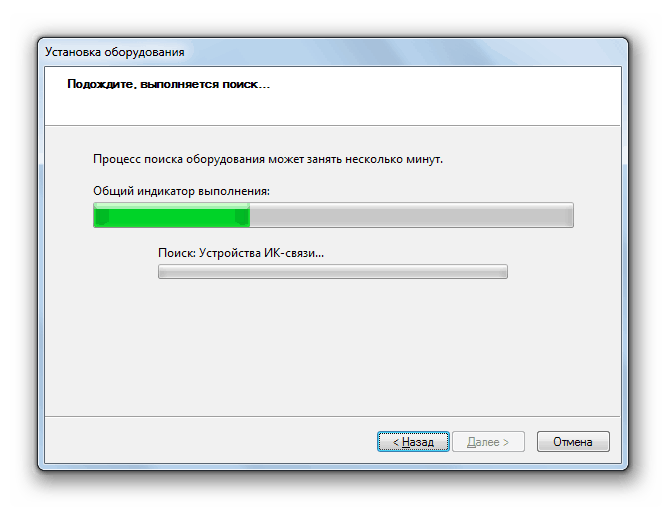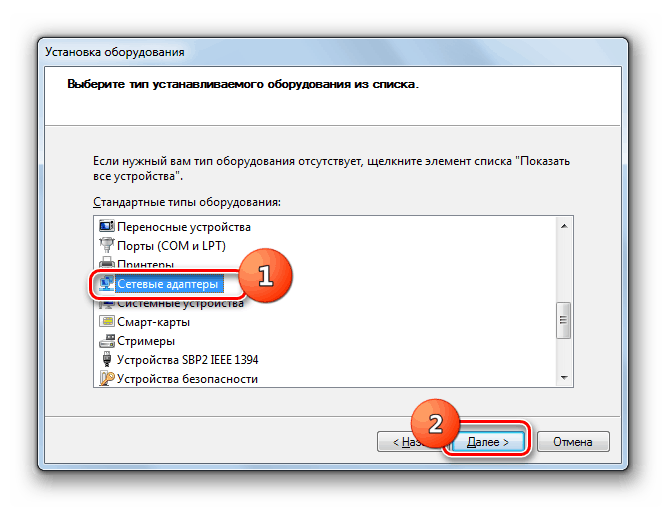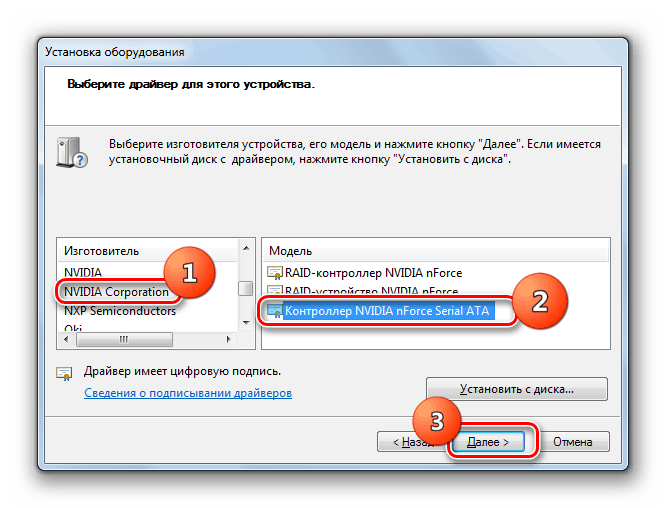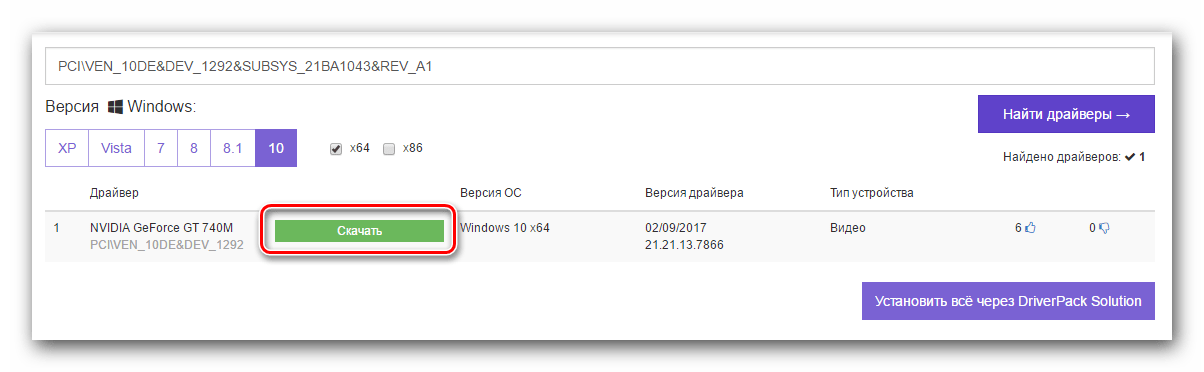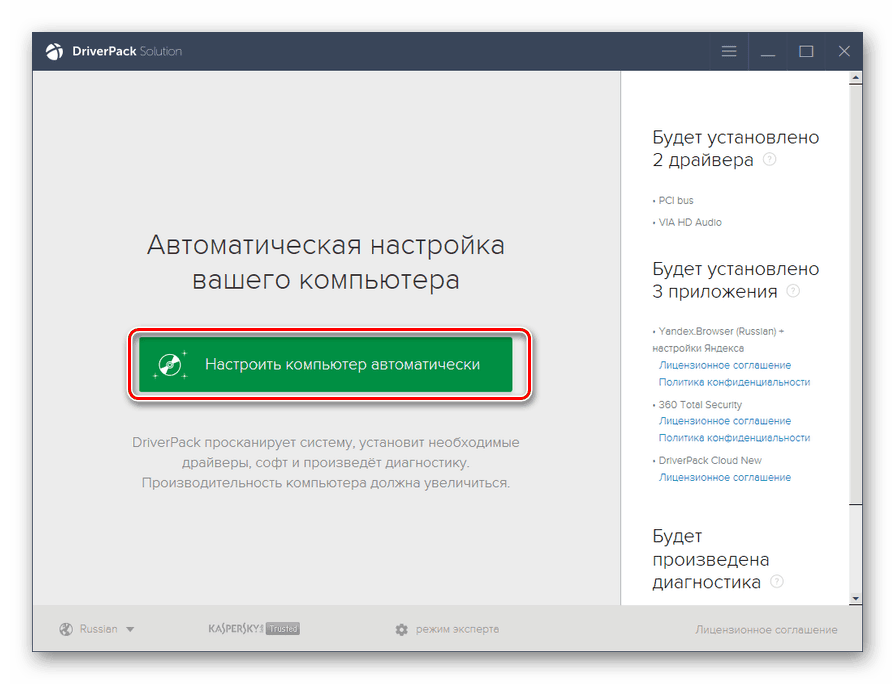حل المشكلة مع جهاز غير معروف في "إدارة الأجهزة" على Windows 7
في بعض الأحيان في "مدير الأجهزة" ، قد يتم عرض عنصر يحمل الاسم "Unknown Device" أو الاسم العام لنوع الجهاز مع علامة تعجب بجواره. هذا يعني أن الكمبيوتر لا يستطيع تحديد هذه المعدات بشكل صحيح ، وهذا بدوره يؤدي إلى حقيقة أنه لن يعمل بشكل طبيعي. دعونا معرفة كيفية حل هذه المشكلة على جهاز كمبيوتر باستخدام ويندوز 7.
انظر أيضا: خطأ "لم يتم التعرف على جهاز USB" في Windows 7
علاج
دائماً تقريباً ، يعني هذا الخطأ أن برامج تشغيل الأجهزة الضرورية غير مثبتة على الكمبيوتر أو تم تثبيتها بشكل غير صحيح. هناك العديد من الحلول لهذه المشكلة.
الطريقة 1: "معالج تثبيت الأجهزة"
أولاً ، يمكنك محاولة إصلاح المشكلة باستخدام "معالج تثبيت الأجهزة" .
- انقر فوق لوحة المفاتيح Win + R واكتب تعبيرًا في النافذة التي تفتح:
hdwwizبعد النقر فوق "موافق" .
- في نافذة البدء "Wizards" المفتوحة ، انقر فوق "التالي" .
- ثم ، باستخدام زر الاختيار ، حدد حلًا للمشكلة من خلال البحث عن الجهاز وتثبيته تلقائيًا ، ثم انقر فوق "التالي" .
- سيبدأ البحث عن جهاز غير معروف متصل. عند اكتشافها ، سيتم تنفيذ عملية التثبيت تلقائيًا ، مما سيحل المشكلة.
![إجراء البحث التلقائي عن الجهاز وتثبيته في معالج تثبيت الأجهزة في Windows 7]()
إذا لم يتم العثور على الجهاز ، فسيتم عرض رسالة مقابلة في نافذة "معالج" . من غير المنطقي أن ينتج عن أي إجراء آخر إلا عندما تعرف نوع المعدات غير المعترف بها من قبل النظام. انقر على زر التالي .
- قائمة من المعدات المتاحة يفتح. ابحث عن نوع الجهاز الذي تريد تثبيته ، وحدد اسمه وانقر على "التالي" .
![حدد نوع الجهاز في معالج تثبيت الأجهزة في Windows 7]()
إذا لم يكن البند المطلوب مدرجًا ، فحدد الخيار "إظهار جميع الأجهزة" وانقر فوق "التالي" .
- في الجزء الأيمن من النافذة التي تفتح ، حدد الشركة المصنعة لجهاز المشكلة. بعد ذلك ، في المنطقة الصحيحة من الواجهة ، يتم فتح قائمة بجميع طرازات الشركة المصنعة ، التي يتم تشغيل برامج التشغيل الخاصة بها في قاعدة البيانات. حدد الخيار المطلوب وانقر فوق "التالي" .
![تحديد برنامج تشغيل جهاز في معالج تثبيت الأجهزة في Windows 7]()
إذا لم تعثر على العنصر المطلوب ، فأنت بحاجة إلى النقر فوق الزر "تثبيت من القرص ..." . لكن هذا الخيار مناسب فقط للمستخدمين الذين يعرفون أن برنامج التشغيل المطلوب مثبت على جهاز الكمبيوتر الخاص بهم ولديهم المعلومات التي يوجد بها الدليل.
- في النافذة المفتوحة ، انقر فوق الزر "تصفح ..." .
- سيتم فتح نافذة بحث عن ملف. انتقل إليها في الدليل الذي يحتوي على برنامج تشغيل الجهاز. بعد ذلك ، حدد ملفه مع ملحق INI وانقر على "فتح" .
- بعد عرض المسار إلى ملف برنامج التشغيل في حقل "نسخ الملفات من القرص" ، انقر فوق "موافق" .
- بعد ذلك ، العودة إلى النافذة الرئيسية في "معالج" ، انقر فوق "التالي" .
- سيتم تنفيذ إجراء تثبيت برنامج التشغيل ، مما يؤدي إلى حل المشكلة مع الجهاز غير المعروف.
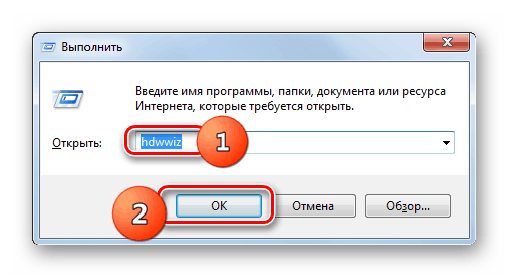
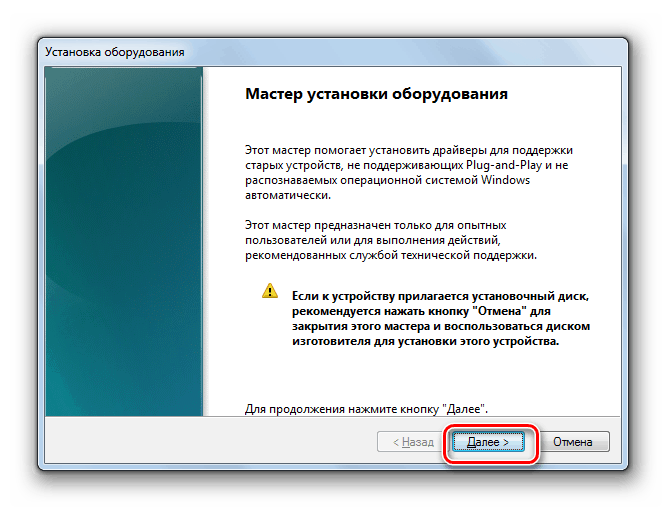
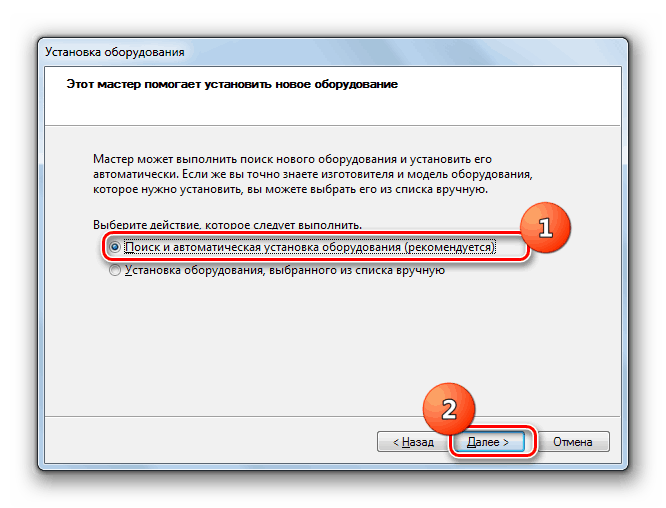
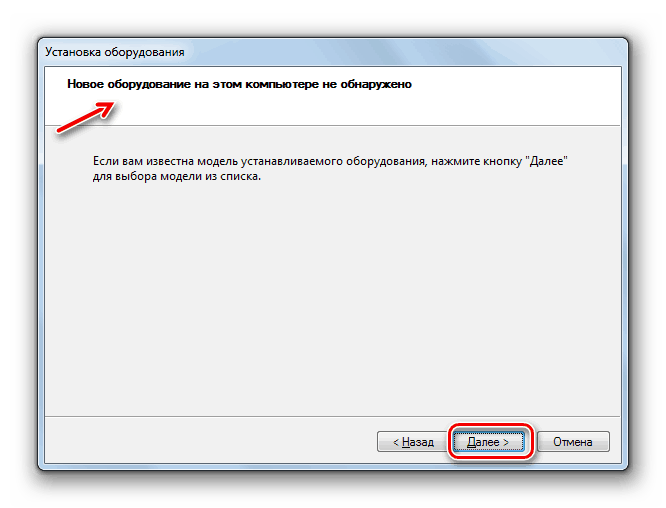
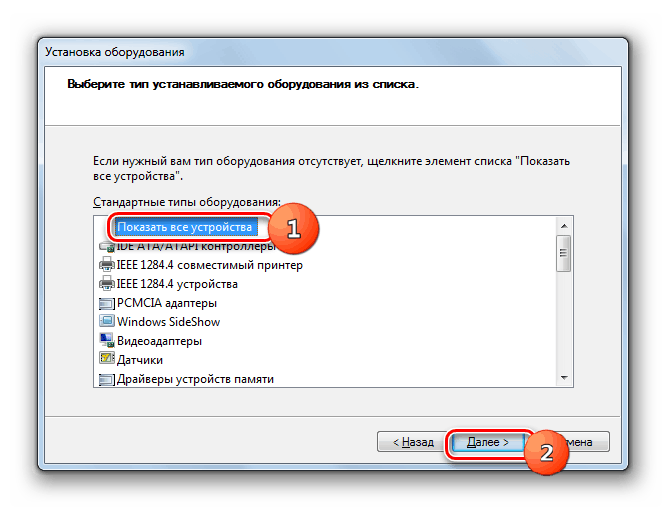
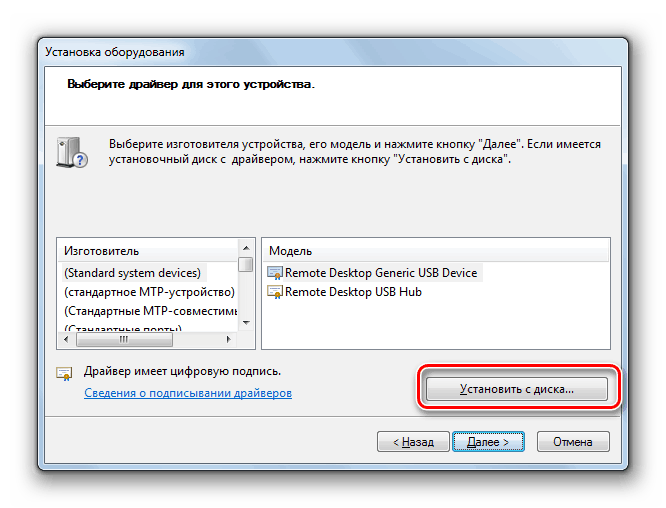
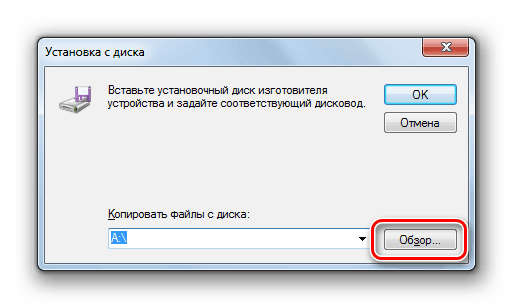
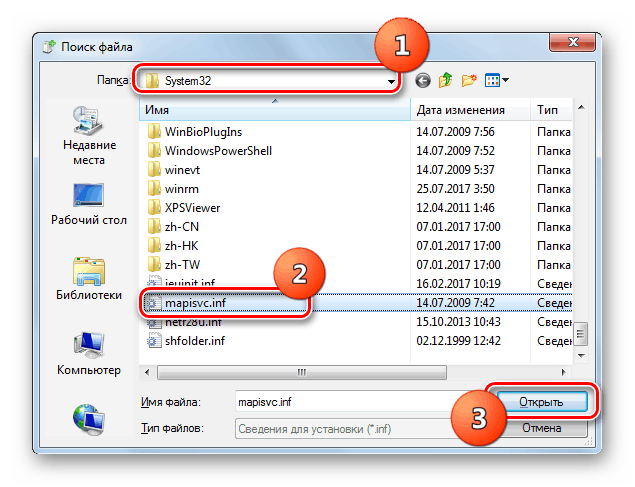
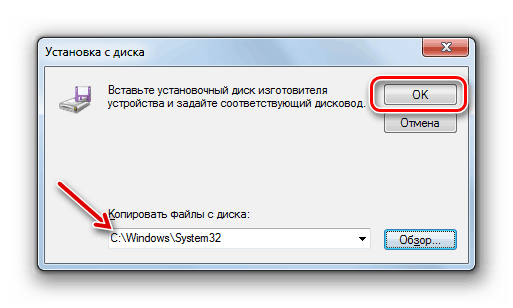
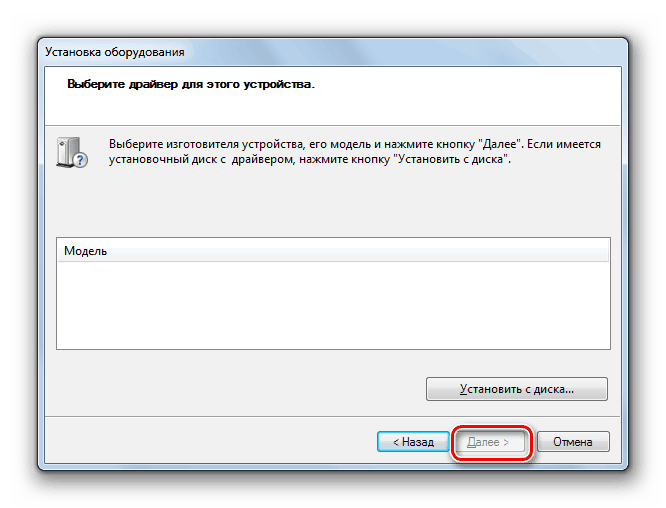
هذه الطريقة لها بعض العيوب. أهمها أنك تحتاج إلى معرفة نوع المعدات المعروضة في "مدير الأجهزة" ، كما هو مجهول الهوية ، لديك برنامج تشغيل لها على الكمبيوتر ولديك معلومات حول الدليل الموجود فيه.
الطريقة 2: إدارة الأجهزة
إن أسهل طريقة لإصلاح المشكلة مباشرةً من خلال "إدارة الأجهزة" هي تحديث تكوين الأجهزة. ستفعل ، حتى لو كنت لا تعرف أي مكون يفشل. ولكن ، للأسف ، لا تعمل هذه الطريقة دائمًا. ثم تحتاج إلى البحث عن وتثبيت برنامج التشغيل.
الدرس: كيفية فتح "إدارة الأجهزة" في ويندوز 7
- انقر بزر الماوس الأيمن ( RMB ) على اسم الجهاز غير المعروف في "مدير الأجهزة" . في القائمة التي تظهر ، حدد "تحديث التكوين ..." .
- بعد ذلك ، سيحدث تحديث للتهيئة مع إعادة تثبيت برامج التشغيل وسيتم تهيئة الأجهزة غير المعروفة بشكل صحيح في النظام.
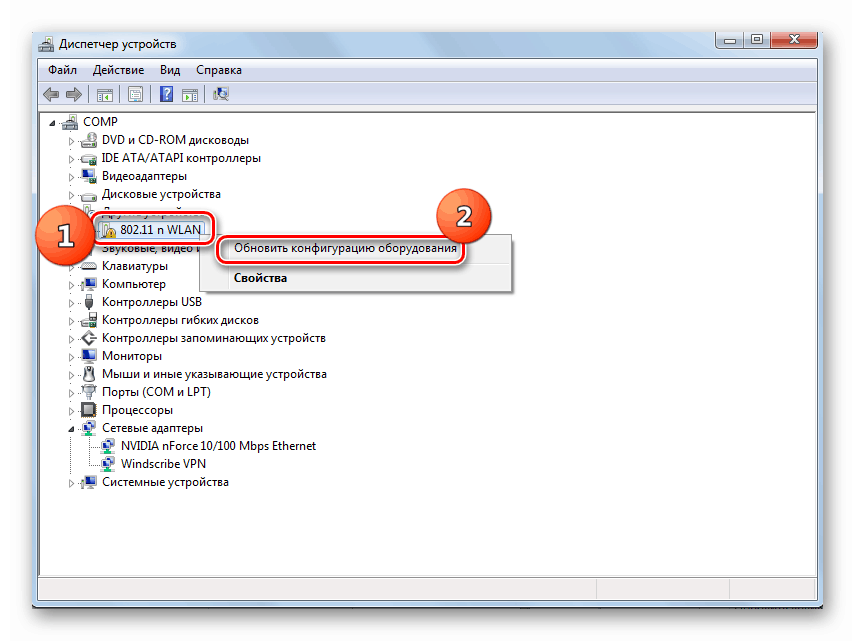
الخيار أعلاه مناسب فقط عندما يكون لدى الكمبيوتر بالفعل برامج التشغيل الضرورية ، ولكن لسبب ما أثناء التثبيت الأولي ، تم تثبيتها بشكل غير صحيح. إذا تم تثبيت برنامج تشغيل غير صحيح على الكمبيوتر أو إذا كان غير موجود تمامًا ، فلن تساعد هذه الخوارزمية في حل المشكلة. ثم تحتاج إلى تنفيذ الإجراءات الموضحة أدناه.
- انقر بزر الماوس الأيمن على اسم الجهاز غير المعروف في نافذة "مدير الأجهزة" وحدد خيار "خصائص" من القائمة المعروضة.
- في النافذة التي تفتح ، انتقل إلى قسم "التفاصيل" .
- بعد ذلك ، حدد الخيار "Device ID" من القائمة المنسدلة. انقر بزر الماوس الأيمن على المعلومات المعروضة في منطقة "القيم" وحدد "نسخ" في القائمة المنبثقة التي تظهر.
- ثم يمكنك الانتقال إلى موقع إحدى الخدمات التي توفر إمكانية البحث عن برامج التشغيل حسب معرّف الأجهزة. على سبيل المثال ، DevID أو DevID DriverPack. هناك يمكنك إدخال معرف الجهاز الذي تم نسخه مسبقًا في الحقل ، وبدء البحث ، وتنزيل برنامج التشغيل الضروري ، ثم تثبيته على جهاز الكمبيوتر. يتم وصف هذا الإجراء بالتفصيل في مقالتنا المنفصلة.
![قائمة السائقين وفقا للمعلمات]()
الدرس: كيفية العثور على برنامج تشغيل بواسطة معرف الجهاز
ولكن ننصح كل نفس لتنزيل برامج التشغيل من الموقع الرسمي للشركة المصنعة للأجهزة. للقيام بذلك ، يجب عليك أولا تحديد هذا المورد على شبكة الإنترنت. أدخل قيمة معرف الأجهزة المنسوخة في مربع بحث Google وحاول العثور على طراز الشركة المصنعة للجهاز غير المعروف وصناعته في الإخراج. ثم بنفس الطريقة من خلال محرك البحث ابحث عن الموقع الرسمي للشركة المصنعة ومن هناك قم بتنزيل برنامج التشغيل ، ثم قم بتشغيل المثبت الذي تم تنزيله وتثبيته في النظام.
إذا كان التلاعب في البحث حسب معرف الجهاز يبدو معقدًا للغاية بالنسبة لك ، فيمكنك تجربة استخدام برامج خاصة لتثبيت برامج التشغيل. سيقومون بفحص الكمبيوتر الخاص بك ثم يقومون بالبحث في الإنترنت عن العناصر المفقودة مع التثبيت التلقائي الخاص بهم في النظام. ولتنفيذ جميع هذه الإجراءات ، ستحتاج عادةً إلى نقرة واحدة فقط. ولكن هذا الخيار لا يزال غير موثوق به مثل خوارزميات التثبيت اليدوي الموضحة مسبقًا.
![تثبيت برامج التشغيل باستخدام الحل DriverPack على الكمبيوتر المحمول لينوفو G505S]()
الدرس:
برنامج لتثبيت برامج التشغيل
كيفية تحديث برامج التشغيل على جهاز الكمبيوتر الخاص بك باستخدام برنامج DriverPack Solution
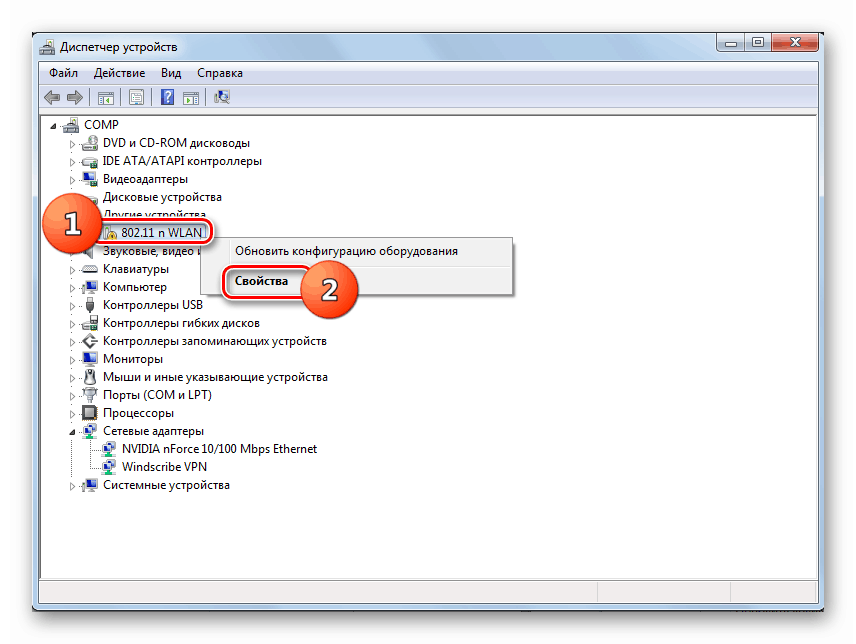

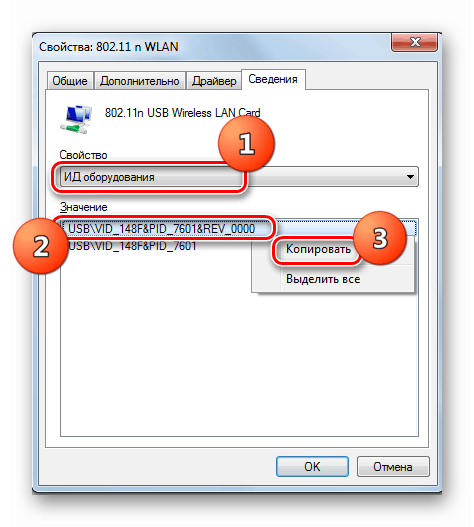
السبب في أن بعض الأجهزة تمت تهيئتها في Windows 7 كجهاز غير معروف ، غالبًا ما يكون عدم وجود برامج تشغيل أو تثبيت غير صحيح. يمكنك حل هذه المشكلة باستخدام "معالج تثبيت الأجهزة" أو "مدير الأجهزة" . يوجد أيضًا خيار استخدام برنامج خاص لتثبيت برامج التشغيل تلقائيًا.